
TwinCAT 3 使用入门
TwinCAT 3 License相关问答
1. TwinCAT 3授权使用技巧
1.5. 一台控制器同时用两个以上数量USB授权(C9900-L100)的配置处理方法
注意事项:此问题目前只发现在该环境下出现的案例,并不代表倍福其它的IPC、EPC及dongle有同样的的问题。该方法是否能应用在其它情况下目前未知。
以下为正文:
在项目应用中,有时会遇到一台倍福控制器或工控机上同时采用了两个及以上的usb授权的情况。

针对以上的硬件配置,怎样让其能正常工作起来,让两个usb授权里的所有授权都能在工程项目中有效使用,通过具体的项目实践,现总结如下:
注意:
第一次开箱使用两个及以上数量的usb授权的硬件时,不要一开始就将这两个或以上的usb授权硬件同时插入控制器或工控机的usb口上。否则在IO里的device(usb)设备中进行scan扫描时会有如下的提示出现:
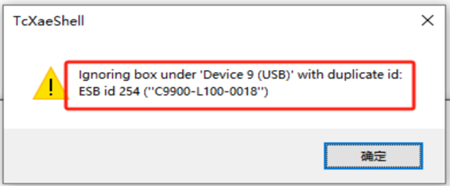
提示在device9(USB)设备下发现了重复的ESB id为254的‘C9900-L100-0018’的授权硬件,因此系统会自动忽略掉重复的ESB id为254设备,而仅仅保留一个唯一的Box 254,如下图:
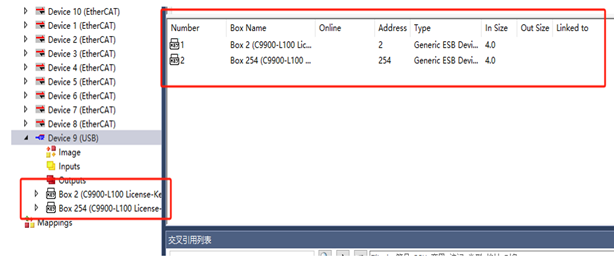
此时这一个Box254只是关联了一个usb授权硬件,另一个usb授权硬件就加不进来,所以也就没法进行后续的dongle配置使用了。
另外还要注意一点是,同时将两个及以上usb授权硬件插上控制器或工控机,在io处直接扫描硬件也只能找到一个device(USB)设备,所有usb授权的硬件全部是分配在这个扫描出的device(USB)设备下的。
下面就按步骤详细说明一下配置操作过程:
- 先将一个usb授权硬件插到控制器或工控机上;
- 打开TwinCAT 3软件项目工程,连上控制器或工控机,将控制器或工控机切换到config状态;
- 在IO下的Device右键点击scan扫描硬件,直到所有硬件设备扫描完成;
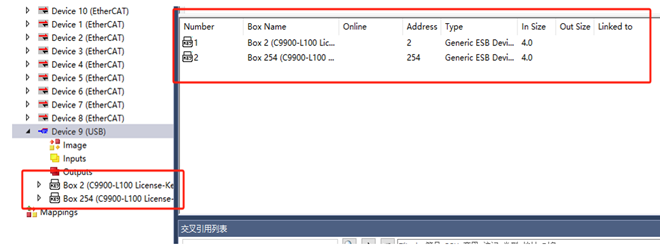
选中Box254设备将ESB id的值修改为另一个非254的值,比如下图改为了253(注意观察CoE中F8A0中的Esb Id,应该确保同时被修改),最好也把Box254的名称也手动修改一下,下图也改成了Box253(C9900-L100);
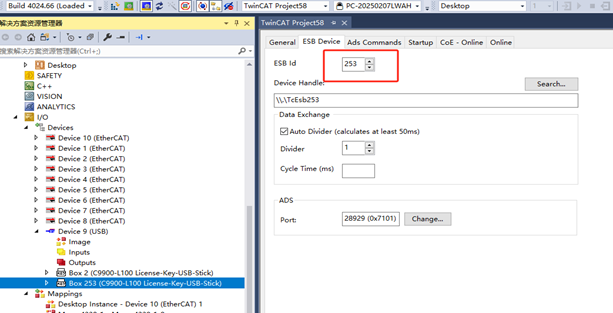
- 此时再将另一个usb授权硬件插上控制器或工控机的另一个USB口;
- 在IO/Device/Device9 (USB)处再点击右键scan硬件,直到扫描完成,出现以下类似画面;
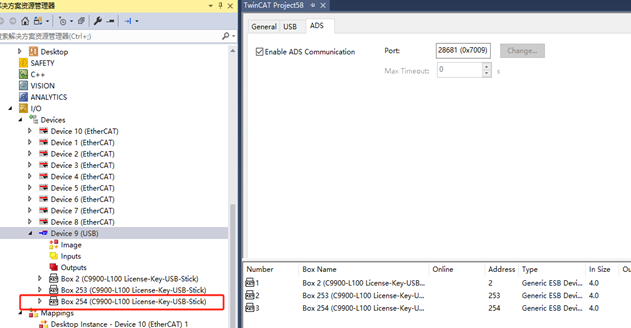
- 此时,扫描出的ESB id值为254,如果是只有两个usb授权硬件就不用更改了,若还有更多的usb授权硬件的话,这个Box254的ESB
id值还需要更改,重复第4步的操作;
以配两个usb授权硬件为例,下面就回到SYSTEM/License处先将License Device选为Dongle1(Hardware Id),然后点击License右键添加两个dongle;
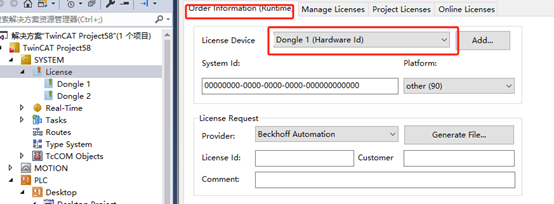
分别点击Dongle1和Dongle2,在右侧的Serach in I/O configuration…,选择对应的Box设备;
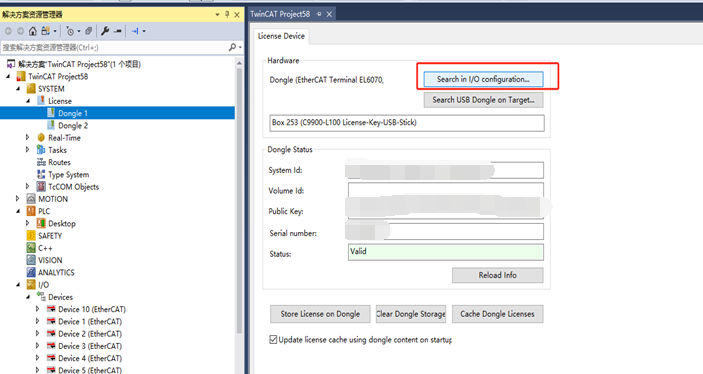
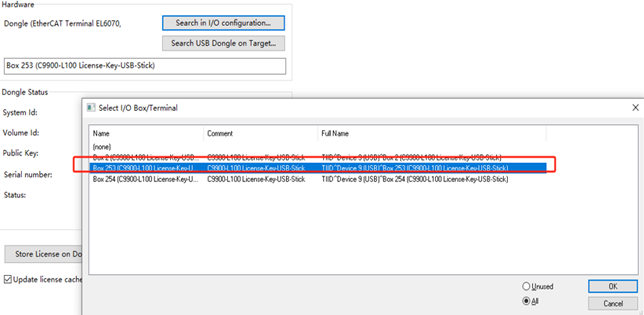
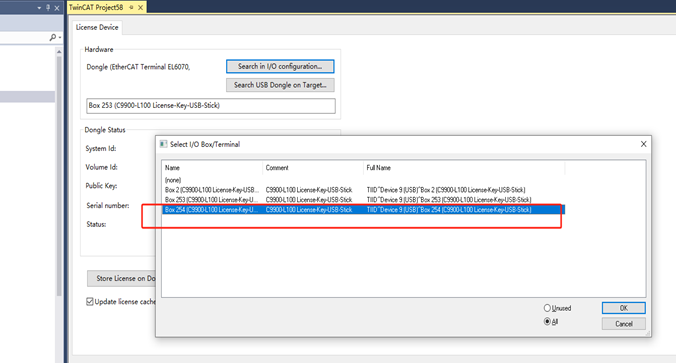
再分别点击Dongle1和Dongle2,装载授权信息;
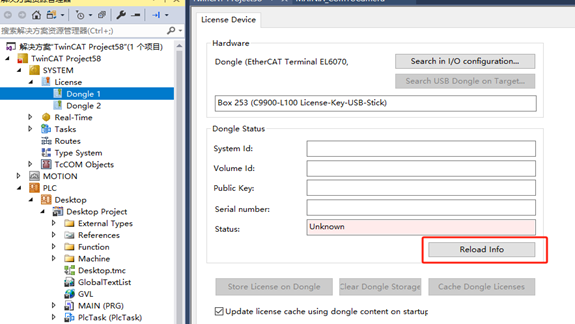
装载完成后如下图:
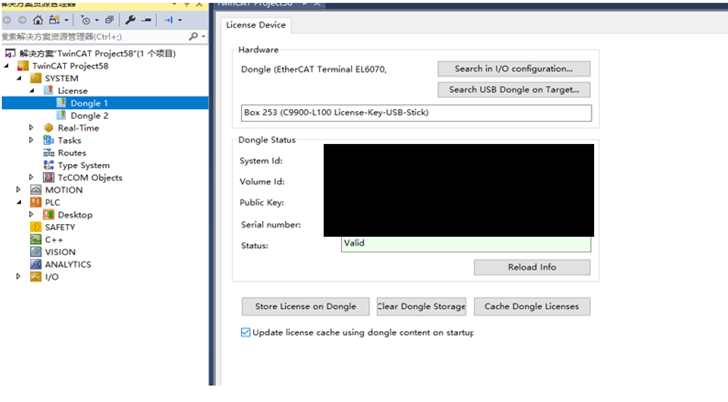
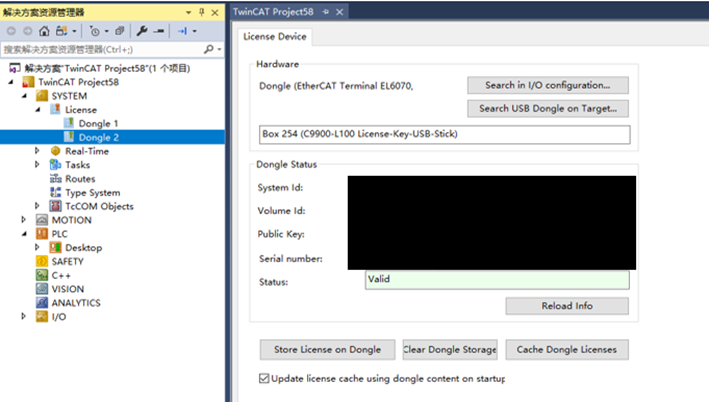
这时硬件配置完成,就可以激活系统,再到License中去观察订购的授权是否生效了。
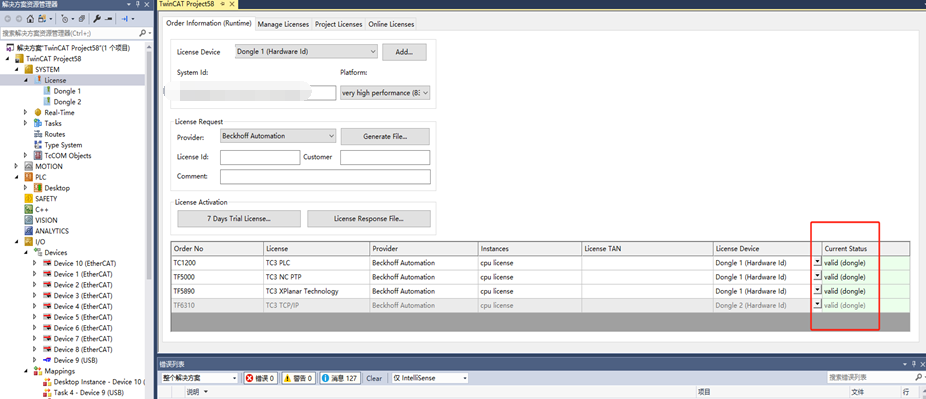
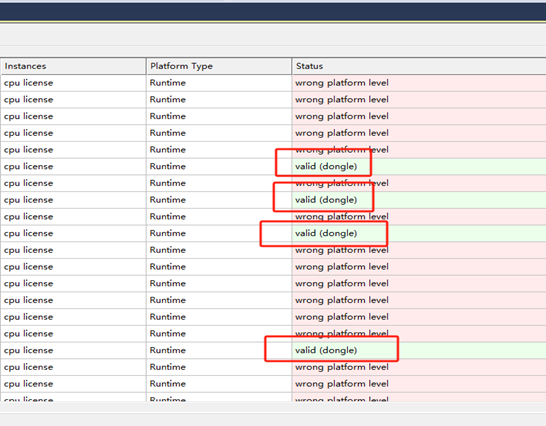
同时也可以注意观察到Box2, Box253, Box254的CoE-Online中处于Online Data的状态;
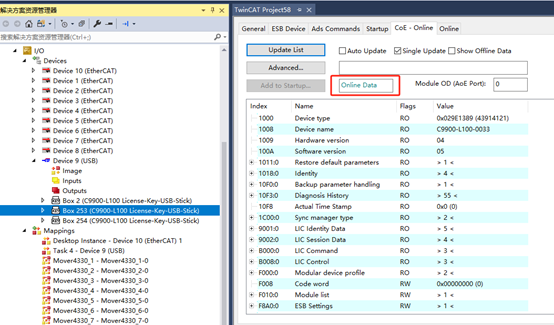
到此,关于所有usb授权全部配置结束,所有License已能正常启用。
以上操作是经过实际现场使用测试过的,虽然这样的选型和配置比较少,但以后如若遇到了类似的应用,可以作为参考。
2025.4.9 姚永林 供稿